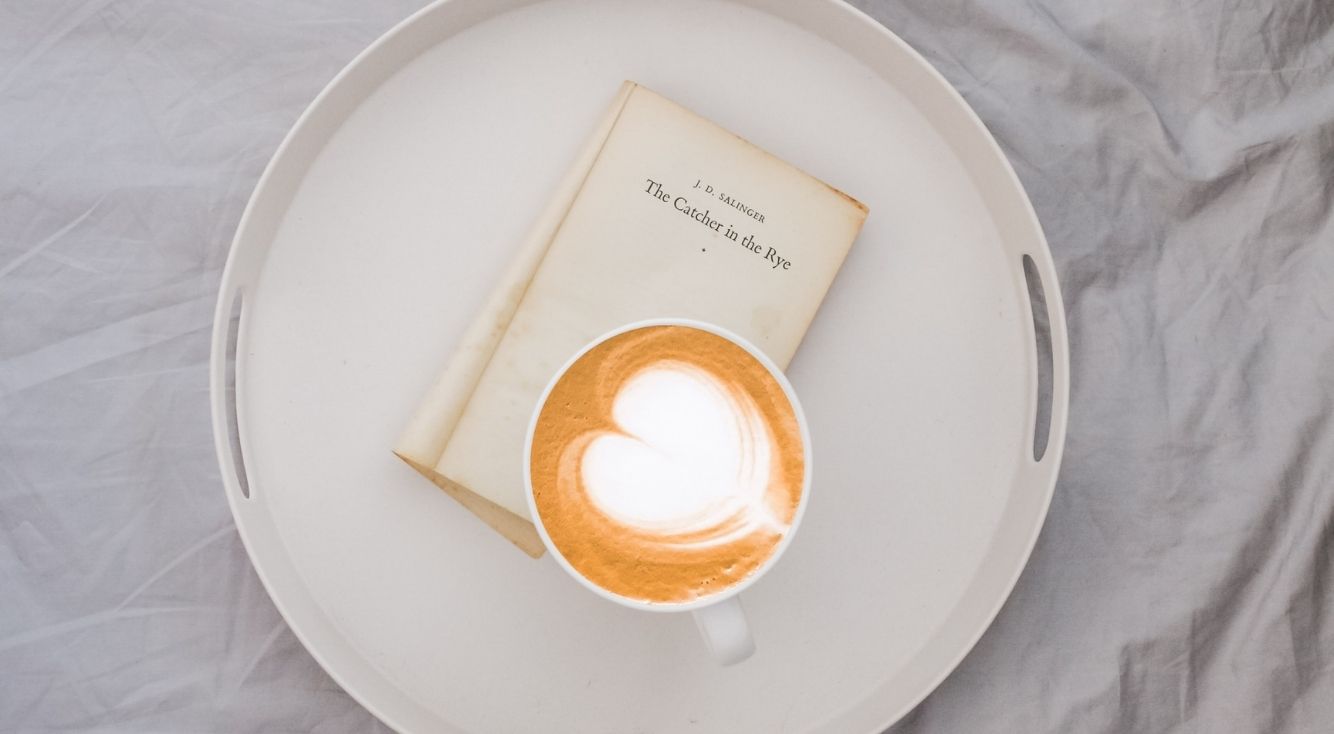
動画の字幕を消す方法はこれ♡おすすめのアプリ&ソフトも紹介
Contents[OPEN]
【YouTube】動画の字幕を消す方法は超簡単♪
YouTubeで配信されている動画には、「内部字幕」で作成されたものもあれば、そうでないものもあります。
これから皆さんに紹介するのは、YouTubeの動画で「外部字幕」をオフにする方法です。
字幕をオフにする操作方法は、PCのWEB版YouTubeとスマホの「YouTube」アプリとでは異なるので、これからデバイスごとに操作手順を説明していきます。
最初に紹介するのは、スマホの「YouTube」アプリで字幕を消す操作方法です。
スマホで字幕をオフにする手順
ホーム画面にある「YouTube」アプリをタップして開きましょう。
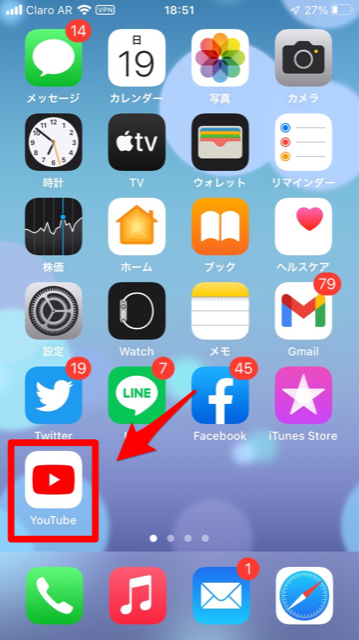
アプリが立ち上がったら、字幕が邪魔でオフにしたい動画を選択し再生しましょう。再生画面をタップするとメニューが表示されるので、画面の右上に表示されている「︙」を選択しタップします。
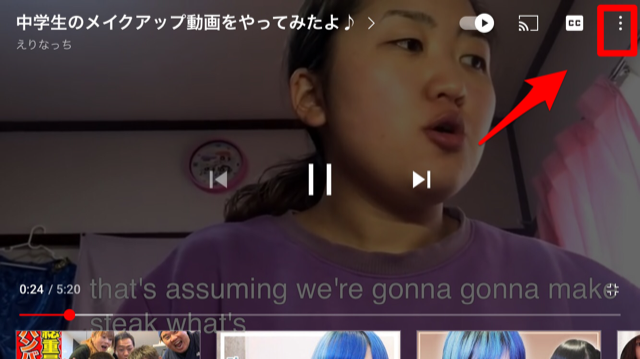
メニューが表示されるので、表示されている項目の中にある「字幕」を選択しタップしましょう。
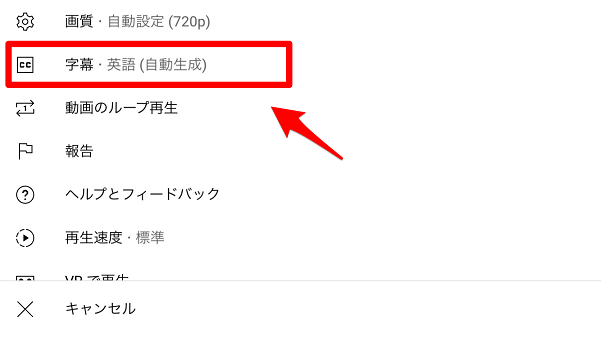
別のメニューが表示されるので、「オフ」を選択し「✔」を入れましょう。
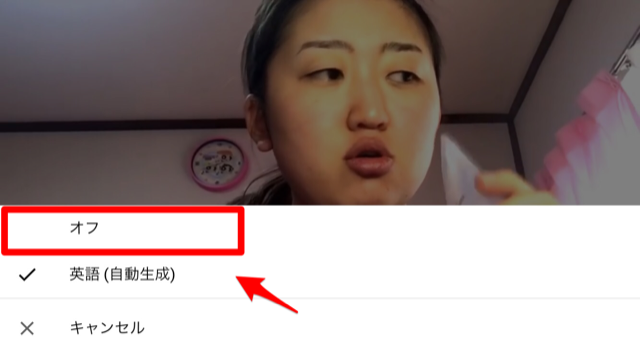
字幕がオフになったという通知が表示されます。
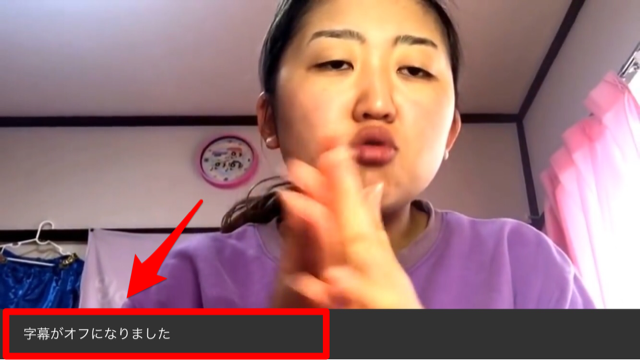
PCで字幕をオフにする手順
続いて、PCのWEB版YouTubeの動画の字幕をオフにする操作方法を説明します。
YouTubeを立ち上げたら、字幕をオフにしたい動画を選択し再生しましょう。再生画面の右下に「歯車」アイコンが表示されているのでクリックします。
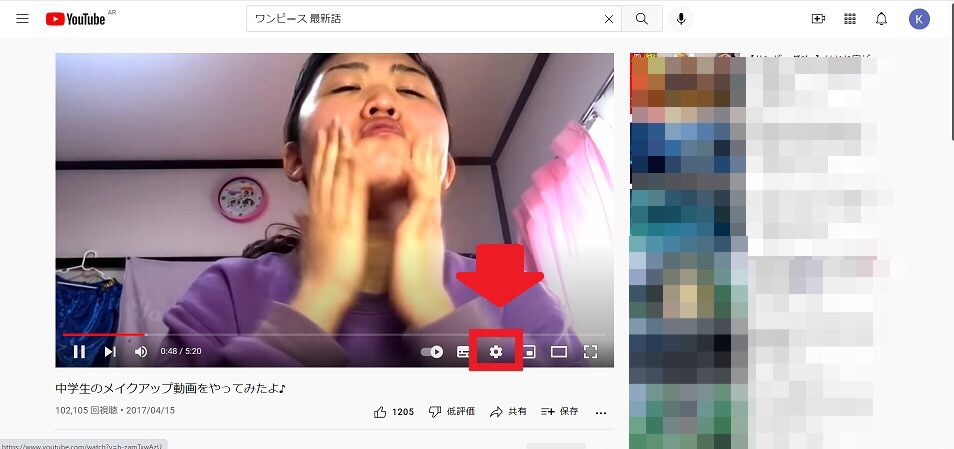
メニューが表示されるので、表示されている項目の中にある「字幕」を選択しクリックしましょう。
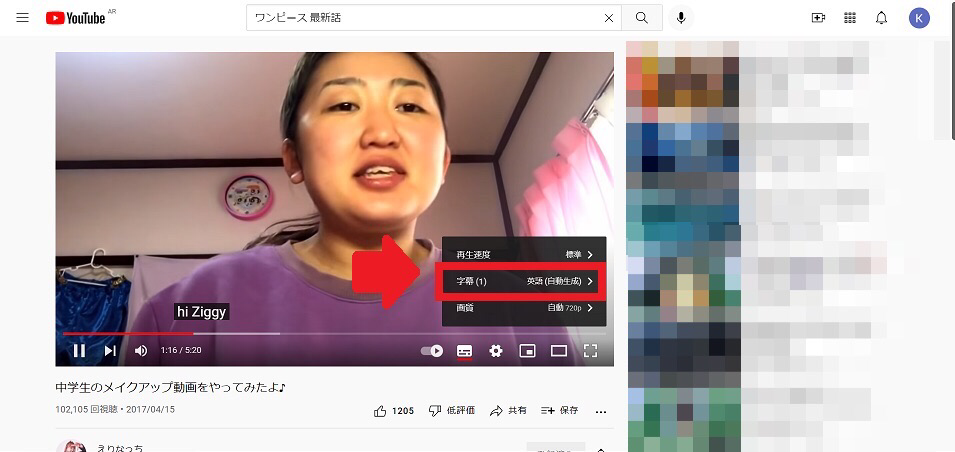
別のメニューが表示されるので、「オフ」を選択し「✔」を入れましょう。
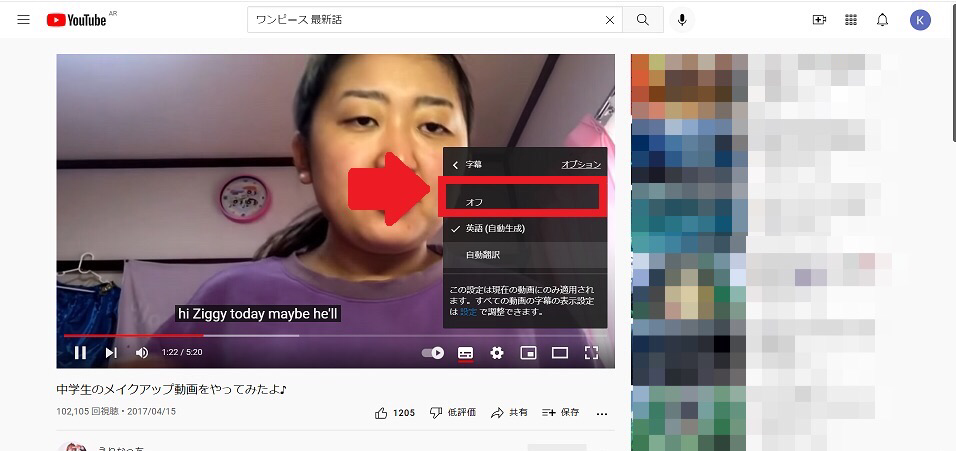
【YouTube】動画の字幕を消す方法が分かったら!ギモンを解決♪
YouTube動画の「外部字幕」をオフにする操作方法が分かったところで、次に皆さんが抱いている字幕に関する疑問とその答えを紹介していきます。
3つの疑問を取り上げます。
YouTubeの字幕が勝手に表示されるのはどうして?
最初に取り上げる疑問は、設定したわけでもないのになぜYouTubeの字幕が勝手に表示されるのかということですが、考えられる原因は2つあります。
1つ目の原因は、YouTubeサイドに問題があることです。
特に「YouTube」アプリのアップデート後に突然字幕が出るケースがあるようです。
もう1つの原因は、動画の投稿者が字幕を常に表示させる設定をしていることです。
投稿者の設定なので字幕は動画が再生されるのと同時に表示されますが、その後自分でオフにできるので問題はありませんよ。
YouTubeの字幕、日本語がおかしいのはなんで?
次に取り上げる疑問は、YouTubeの日本語字幕がおかしいのはなぜかということですが、YouTubeの字幕はGoogle音声認識技術を使って行われるので、話している言葉がはっきりしていて、周囲に雑音がない状況なら比較的正確な字幕を表示してくれます。
ですが、投稿される動画の多くは日常動画なので、Google音声認識技術をもってしてもすべてを正確に認識できないため、おかしな日本語字幕が表示されてしまうようです。